导航#
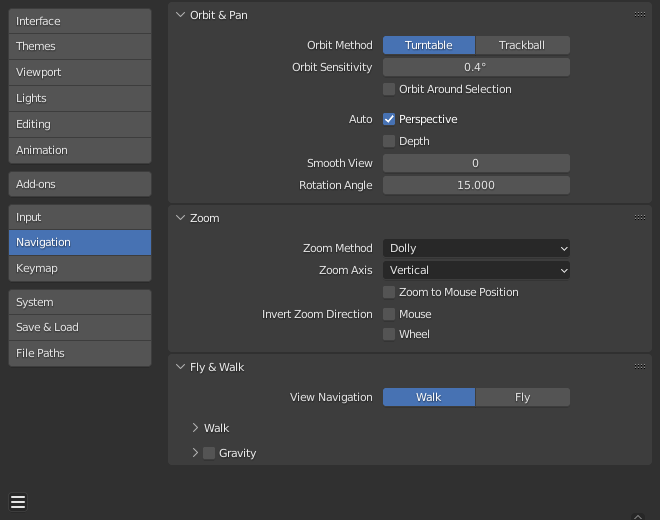
Blender偏好设置视图切换部分。#
旋转&平移#
- 旋转方法
选择您首选的交互式旋转 3D 视口的方法。
- 转盘:
旋转视图保持地平线水平。
这就像一个陶工轮或唱机,可以进行两个轴向的旋转,整个世界对在其中的 上 和 下 有很好的定义。
使用 转盘 风格的缺点是物体操作时会失去一些灵活性。但是,如果你感觉无所适从它可以帮助你获得 "向上" 和 "向下" 的概念。
- 轨迹球:
限制较少,允许任何方向。
- 视轨灵敏度
调整3D视图中的环绕轨道的反应性/速度。此设置的工作方式随使用的 旋转方法 不同而不同:
转盘:视轨灵敏度 控制各像素的旋转量,以控制3D视图旋转的速度。
轨迹球:视轨灵敏度 是3D视图旋转速度的简单因素。
- 围绕选择物体旋转
选择项中心将成为视图的旋转中心。当没有选择项时,将使用上一个选择项。
用于计算中心的方法取决于当前模式:
物体模式使用选中项的边界框中心。
编辑和姿态模式使用所选元素的中心。
绘制模式使用最近一次笔刷笔画的中心。
Note
虽然这似乎是理想的行为,但对于较大的物体(如地形网格)来说,这可能不方便,因为在这些物体中,中心不一定是关注点。
- 自动 -- 透视
启用后,视图在绕过视图时切换到透视图,并在与轴(顶部、侧面、前面、后面等)对齐时切换到正交图。
禁用时,需要手动完成此切换。
- 自动 -- 深度
使用鼠标的深度值来改善视图的平移、旋转、缩放功能。可结合 放大至鼠标的位置 使用。
- 平滑视图
更改视图(顶部/侧面/前部/摄像头…)时动画所需的时间(毫秒)。减少到零将删除动画。
- 旋转角度
使用 数字键盘4、数字键盘6、数字键盘8,或者 数字键盘2 旋转 3D 视图时,以度为单位的旋转步长值。
缩放#
- 缩放方法
使用交互式缩放时,请选择偏好的放大和缩小方式。
- 比例|缩放:
缩放 缩放取决于在视图中第一次点击的位置。要缩小,请将光标移动到区域中心。要放大,请将光标移离区域中心。
- 持续:
持续 缩放选项允许通过远离初始鼠标的位置来控制缩放的速度(而不是值)。
从初始点击点向上移动或向右移动将变焦缩小,向下移动或向左移动将变焦放大。移动距离越远,缩放动作越快。方向可以通过 垂直 和 水平 单选按钮和 反转缩放方向 项进行更改。
- 滑动:
滑动 缩放和 持续 缩放类似,除了滑动缩放的缩放速度是恒定。
- 缩放轴
用于缩放的鼠标轴。
- 垂直:
向上拖动为变焦放大,向下拖动为变焦缩小。
- 水平:
向左拖动为变焦放大,向右拖动为变焦缩小。
- 缩放至鼠标位置
启用后,鼠标指针的位置将会替代2D视窗中心成为缩放的焦点。有助于避免频繁缩放视图时的平移操作。
Tip
这与自动深度结合使用时非常有用,可以快速放大光标下方的点。
- 反转缩放方向 -- 鼠标
反转 推拉 缩放和 持续 缩放的缩放方向。
- 反转缩放方向 -- 滚轮
反转鼠标滚轮缩放的缩放方向。
飞行 & 步行#
- 视图导航
交互式第一人称导航的默认模式。
参见飞行/步行导航。
步行#
- 反转鼠标
反转鼠标的垂直移动。
- 鼠标敏感度
观察四周的速度系数,值越高,对鼠标移动的反应越大。
- 传送持续时间
在导航模式下传送时时间扭曲的长度。
- 步行速度
步行或飞行的基本速度。
- 速度系数
加速的倍数系数。
重力#
模拟步行时的重力作用。
- 视图高度
步行时,从地面到相机的距离。
- 跳跃高度
最大跳跃高度。